Configurer la reconnaissance vocale sur votre Windows
Configurer la reconnaissance vocale sur votre Windows
-
Objectifs
- Utilisez votre voix pour contrôler votre ordinateur.
- Vous pouvez dire les commandes que l’ordinateur exécutera et lui dicter du texte.
- Etre capable de configurer la reconnaissance vocale sur votre Windows
- Présentation:
- Historique:
- 1952 : reconnaissance des 10 chiffres par un dispositif électronique câblé ·
- 1960 : utilisation des méthodes numériques ·
- 1965 : reconnaissance de phonèmes en parole continue ·
- 1968 : reconnaissance de mots isolés par des systèmes implantés sur gros ordinateurs (jusqu’à 500 mots) ·
- 1971 : lancement du projet ARPA aux USA (15 millions de dollars) pour tester la faisabilité de la compréhension automatique de la parole continue avec des contraintes raisonnables ·
- 1972 : premier appareil commercialisé de reconnaissance de mots ·
- 1978 : commercialisation d?un système de reconnaissance à microprocesseurs sur une carte de circuits imprimés ·
- 1983 : première mondiale de commande vocale à bord d?un avion de chasse en France ·
- 1985 : commercialisation des premiers systèmes de reconnaissance de plusieurs milliers de mots ·
- 1986 : lancement du projet japonais ATR de téléphone avec traduction automatique en temps réel ·
- 1988 : apparition des premières machines à dicter par mots isolés · 1990 : premières véritables applications de dialogue oral homme-machine ·
- 1994 : IBM lance son premier système de reconnaissance vocale sur PC ·
- 1997 : lancement de la dictée vocale en continu par IBM.
- Avec Windows 7:
- Activer la reconnaissance vocale sur Windows 7:
- Cliquez sur Démarrer la reconnaissance vocale.
- Dicter un texte:
Utiliser la dictée vocale pour écrire.
Vidéo:
La reconnaissance automatique de la parole (souvent improprement appelée reconnaissance vocale) est une technique informatique qui permet d’analyser la voix humaine captée au moyen d’un microphone pour la transcrire sous la forme d’un texte exploitable par une machine.
Configurer la reconnaissance vocale sur votre Windows ne permet pas seulement de piloter votre ordinateur mais aussi de lui dicter des textes.
Avec Windows 7, vous disposez d’une fonctionnalité de reconnaissance vocale. Grâce à elle, vous pouvez non seulement dicter à voix haute des textes dans Word ou votre messagerie par exemple, mais aussi contrôler Windows et vos logiciels sans utiliser ni clavier, ni souris, en parlant simplement dans un micro.
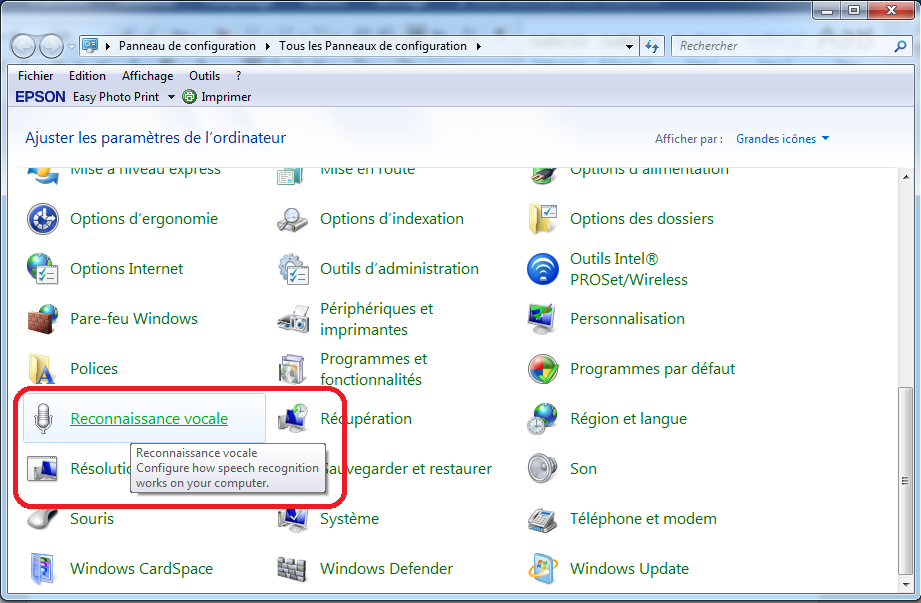
Remarque : Vous pouvez le trouvez sous Options d’ergonomie
Cliquez sur Reconnaissance vocale.
Vous obtiendrez une succession de fenêtre :
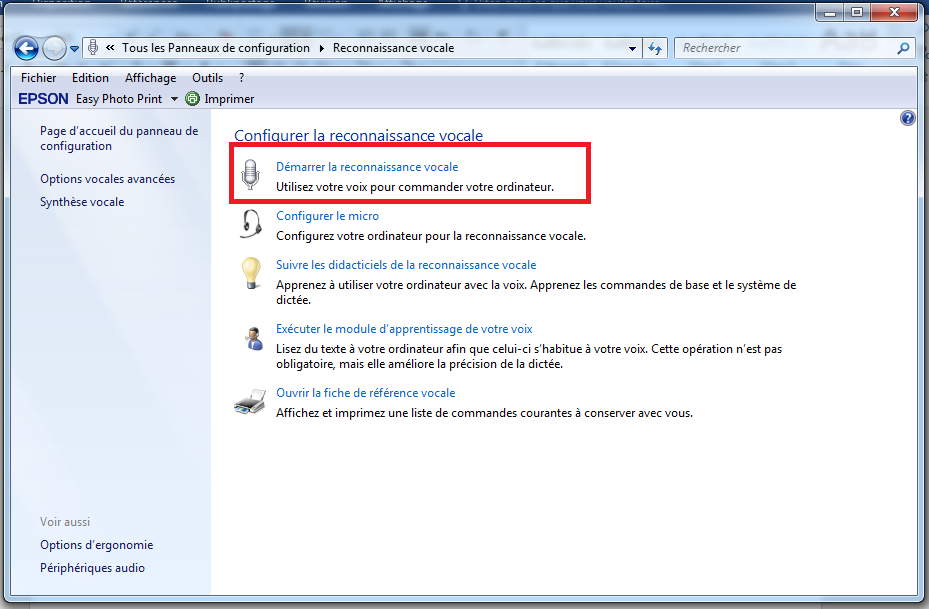
Vous obtiendrez la fenêtre suivante :
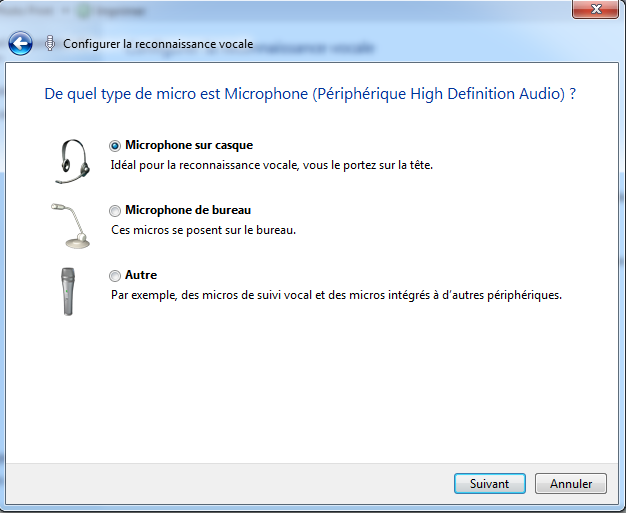
Remarque
La reconnaissance vocale est disponible uniquement en anglais, français, espagnol, allemand, japonais, chinois simplifié et chinois traditionnel.
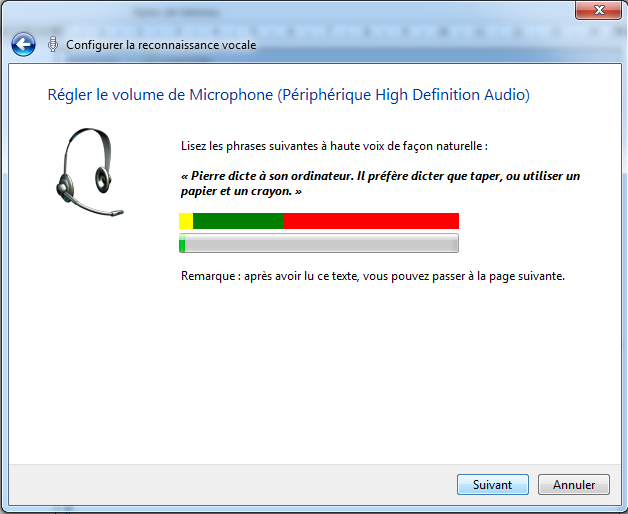
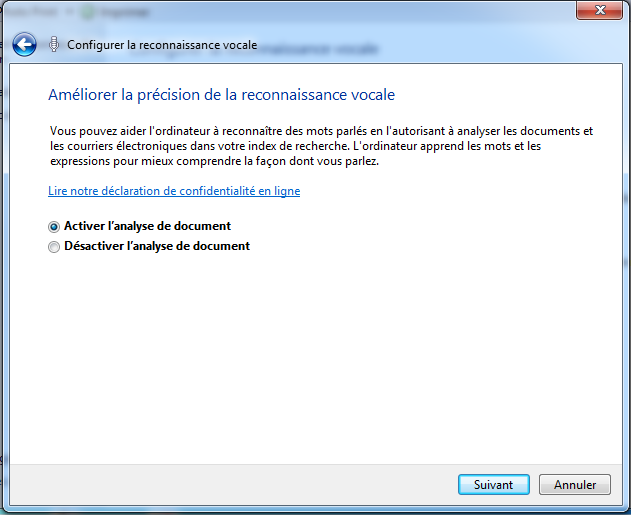
Si vous avez bien suivi les étapes précédentes de la reconnaissance vocale, la dictée de texte dans Word ou n’importe quel autre traitement de texte ou logiciel de messagerie ne devrait pas difficile.
Dans la zone de notification, située à droite de la barre des tâches.cliquez sur la petite flèche
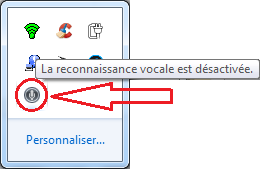
Cliquez sur Activé: Ecouter tout ce que je dis
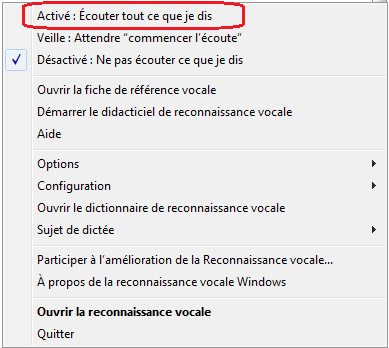
Ouvrir Microsoft Office Word et commencer…
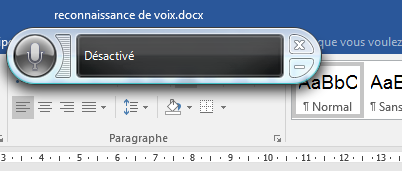
Sommaire du cours Windows
